Nou pe site!
- Cum se conectează un PS3 la un televizor Sharp Aquos

Plasați PlayStation 3 lângă Sharp Aquos. Cablurile atașate cu PS3 sunt de numai câțiva metri, deci asigurați-vă. - Cum de a verifica ordinea de bani în MoneyGram

MoneyGram oferă o modalitate rapidă și ușoară de a trimite fonduri persoanelor fizice sau juridice. - Cum să eliberați spațiu pe PS3

Dacă vă confruntați cu o lipsă de spațiu pe hard diskul dvs. PlayStation 3, va trebui să faceți acest lucru - Modificarea numelui de rețea pentru PlayStation 3

PlayStation 3 este o consolă de jocuri de acasă care permite accesul la comunitățile online - Cum se convertește un fișier VCF în Excel pentru Mac

Deschideți browserul dvs. și accesați sourceforge.net. Introduceți "VCF pentru Excel" în caseta de căutare
Imaginile noastre




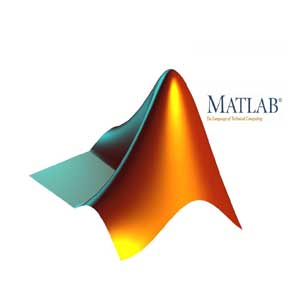

TOP 10 articole!
- Cum se conectează un PS3 la un televizor Sharp Aquos

Plasați PlayStation 3 lângă Sharp Aquos. Cablurile atașate cu PS3 sunt de numai câțiva metri, deci asigurați-vă. - Cum de a verifica ordinea de bani în MoneyGram

MoneyGram oferă o modalitate rapidă și ușoară de a trimite fonduri persoanelor fizice sau juridice. - Cum să eliberați spațiu pe PS3

Dacă vă confruntați cu o lipsă de spațiu pe hard diskul dvs. PlayStation 3, va trebui să faceți acest lucru - Modificarea numelui de rețea pentru PlayStation 3

PlayStation 3 este o consolă de jocuri de acasă care permite accesul la comunitățile online - Cum se convertește un fișier VCF în Excel pentru Mac

Deschideți browserul dvs. și accesați sourceforge.net. Introduceți "VCF pentru Excel" în caseta de căutare
Acasă »Calculatoare» Cum să faceți o expunere de diapozitive în Dreamweaver
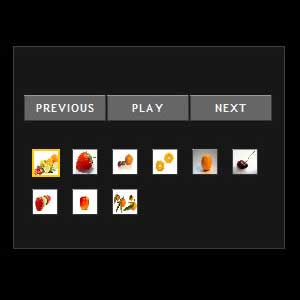
Slideshow-ul standal este capabil de multe site-uri. Folosind un singur applet media, puteți evita forțarea utilizatorilor site-ului web să reîncarce pagini noi împreună cu toate materialele site-ului de fiecare dată când doresc să vadă o nouă fotografie. Deoarece face parte din aceeași companie care produce Adobe Flash, aplicația Adobe Dreamweaver vine cu o componentă flash integrată încorporată numită Image Viewer. Această componentă vă permite să creați prezentări de diapozitive rapid și ușor.
Instrucțiuni și recomandări pentru articol
- Deschideți pagina pe care doriți să o inserați în prezentarea de diapozitive. Plasați cursorul acolo, doriți să îl lipiți.
- Faceți clic pe butonul "Inserați" din meniul de navigare de sus. Selectați "media" și "Vizualizator de imagini" din submeniu.
- Introduceți un nume pentru prezentarea de imagini în fereastra de tip pop-up care apare. Salvați-l în același director din care vor fi publicate paginile web.
- Faceți clic pe butonul "imageURLs" al parametrului din fereastra de etichete care apare în partea dreaptă a ecranului. Veți vedea valoarea "['img1.jpg', 'img2.jpg', 'img3.jpg']." Înlocuiți aceste nume de fișiere cu căi complete către ele toate imaginile pe care doriți să le includeți în prezentarea de diapozitive, în ordinea în care acestea ar trebui afișate. Asigurați-vă că urmați formatul existent în jurul numelor de fișiere în citate simple și separați-le cu virgule.
- Salvați și publicați paginile web împreună cu fișierul SWF prezentare Flash și toate fotografiile care sunt în el. Slideshow-ul dvs. pentru fotografii va fi acum complet.
Totuși, asigurați-vă că ați citit:
Articole similare
Trimiteți-le prietenilor: